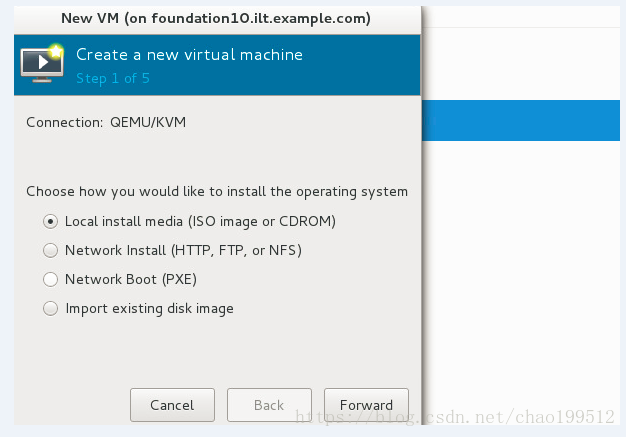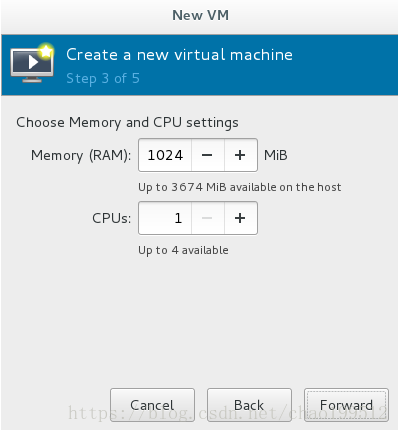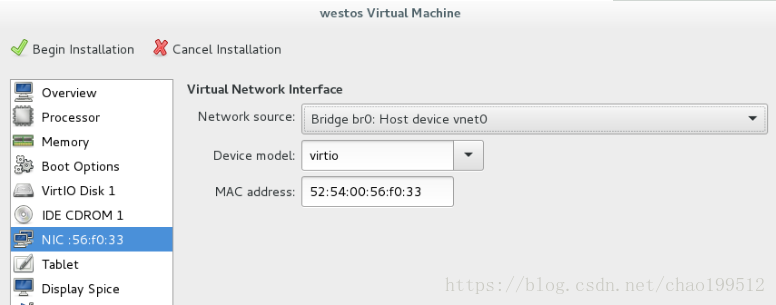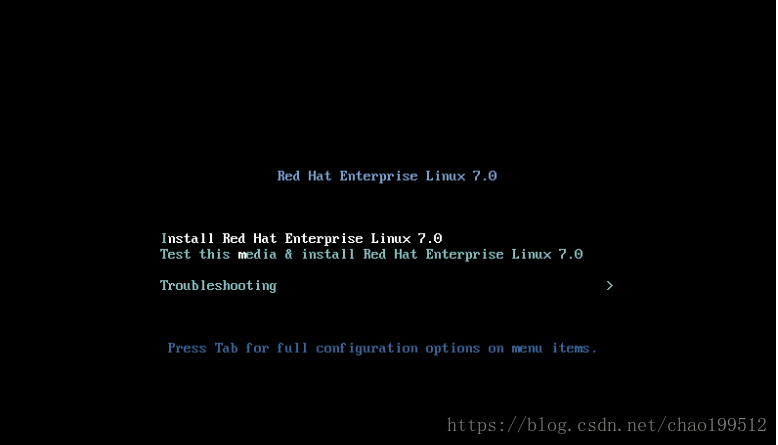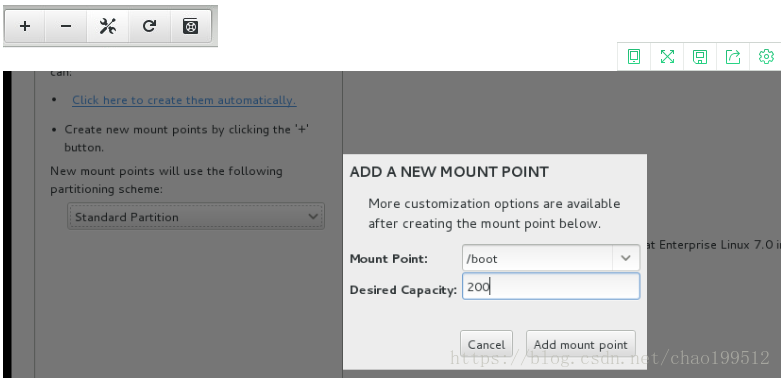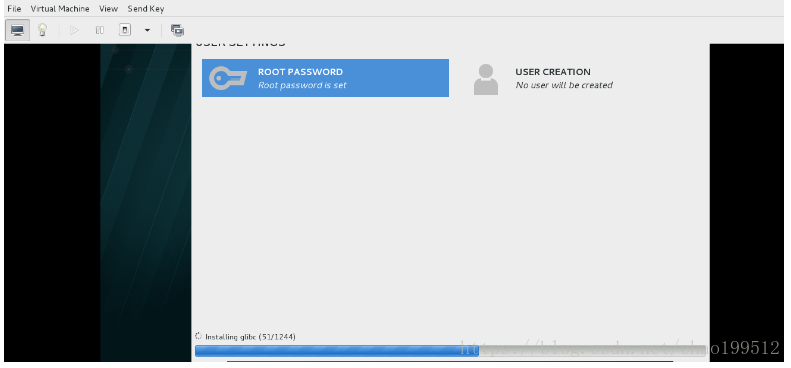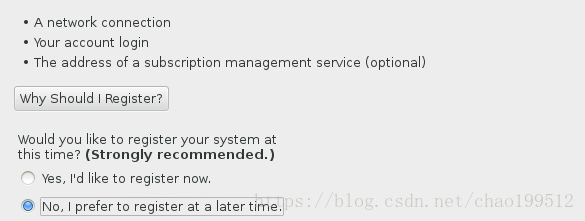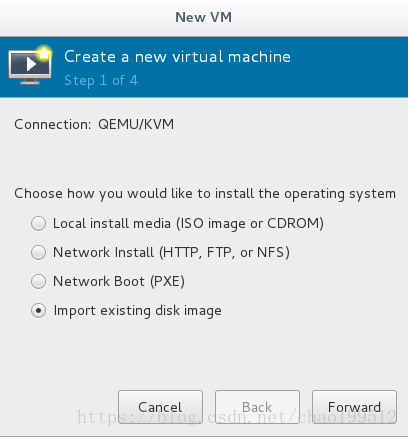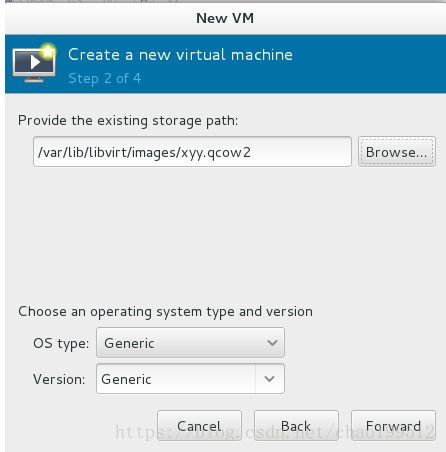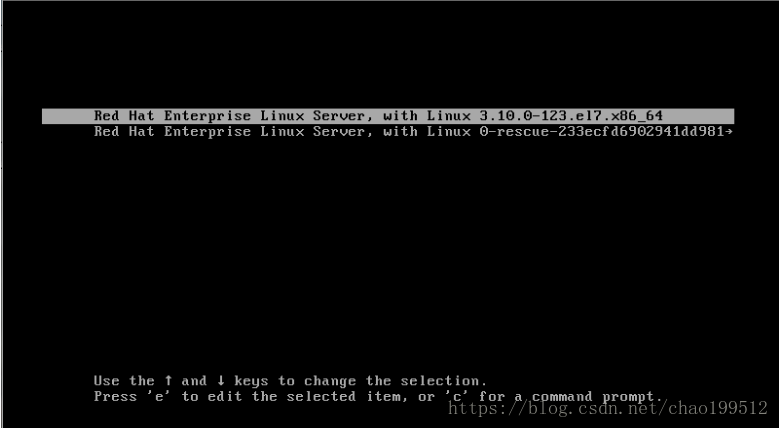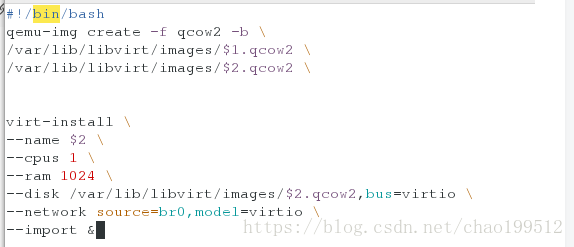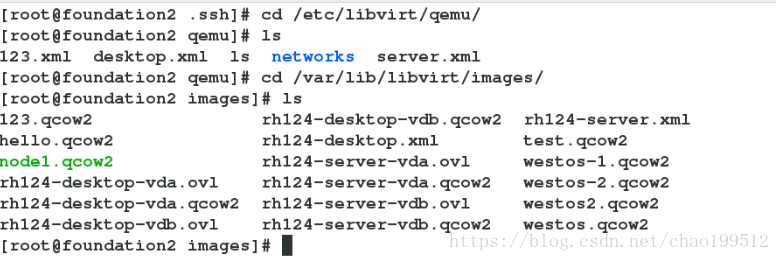我将这儿的知识分为三大部分:(1)虚拟机的详细安装;
(2)虚拟机的快照;
(3)虚拟机的管理;
#####################1.虚拟机的详细安装步骤######################################
前期准备:将自己所要安装版本的镜像放在桌面
1.首先,要将用户切换到超级用户下:su - root
2.输入命令打开所有虚拟机界面:virt-manager

弹出来如下界面,点击那个三角图标进行虚拟机的安装:
如果有镜像文件就选择第一个选项,如果有快照就选择最后一个选项。(内容在后面)
3.选择本地镜像
4.选择内存大小,cpu大小,硬盘大小。
5.设置虚拟机名字。
6.硬盘Disk选择VirtIO,网卡 Neteork source 选择br0, Device model 选择 VirtIO
7.安装界面
8.语言选择(这里的语言选择不是选虚拟机的系统语言,而是后面安装时的安装语言)
进入选择语言界面选取英文即可点击continue:
9.进行各个资源的配置
改变时区为上海;双击LANGUAGE SUPPORT选取系统语言,在这里可以添加简体中文;双击SOFTWARE SELECTION进去选择图形化安装一些所需安装包。
10.进入SYSTEM的配置,按照下图依次点击,通过加号来分配相应内存
11.分配内存完成后点击Accept Changes进行下一步,会出现安装进度条,
12.如果没有高级用户密码设置,在安装过程会让你设置。
13.安装完成后,进入界面,同意协议。
14.增添普通用户
15.选择NO,yes是要付费的。
16.通过以上步骤虚拟机就安装成功了。
#########################################
上面的方法是在图形界面里进行操作,那么如何在非图形界面里进行操作呢,其实也是可以的,我们可以用脚本直接建立虚拟机。
###############################################
su - 切换到超级用户
cd /mnt/ 在/mnt/的环境下去做
[root@foundation21 mnt]# vim test.sh
#!/bin/bash
virt-install \ (\换行符)
--cdrom /home/kiosk/Desktop/rhel-server-7.0-x86_64-dvd.iso \ 安装源
--ram 1024 \ 内存
--cpus 1 \ 大小(类型)
--disk /var/lib/libvirt/imahes/$1.qcow2,size=9,bus=virtio \ 路径
--name $1 \ 虚拟机的名字
--network source=br0, model=virtio &
^ ^
(网络资源接口) (虚拟机的模型)
--import & 已经存在的镜像
[root@foundation21 mnt]# chmod +x /mnt/test.sh 赋予执行权限
[root@foundation21 mnt]# cd /var/lib/libvirt/images/ 进入硬盘目录
[root@foundation21 images]# ls 查看我们所建立的虚拟机在硬盘位置
jay-1.qcow2 rh124-desktop-vdb.qcow2 rh124-server-vdb.ovl
rh124-desktop-vda.ovl rh124-desktop.xml rh124-server-vdb.qcow2
rh124-desktop-vda.qcow2 rh124-server-vda.ovl rh124-server.xml
rh124-desktop-vdb.ovl rh124-server-vda.qcow2
/mnt/test.sh jay-1 westos ----调用(虚拟机名字为westos)
[root@foundation21 images]# /mnt/vm_sanpshoot.sh jay-1 westos
$1 传参变量 & 不占用终端 \ 换行符
###########################2.虚拟机的快照#################################################
快照的优点在于不对母本进行直接修改,通过快照可对母本进行多次自己想做的操作。
虚拟机坏掉之后删除照片从母盘再次进行快照。
[root@foundation21 mnt]# cd /var/lib/libvirt/images 切换路径
[root@foundation21 images]# ls -----------------查看母本位置
rh124-desktop-vda.ovl rh124-server-vda.qcow2 xfl-1.qcow2
rh124-desktop-vda.qcow2 rh124-server-vdb.ovl xfl-2.qcow2
rh124-desktop-vdb.ovl rh124-server-vdb.qcow2 xfl-3.qcow2
rh124-desktop-vdb.qcow2 rh124-server.xml xfl.qcow2
rh124-desktop.xml test.qcow2
rh124-server-vda.ovl westos.qcow2
[root@foundation21 images]# qemu-img create -f qcow2 -b xfl.qcow2 xyy.qcow2 生成快照
Formatting 'xyy.qcow2', fmt=qcow2 size=9663676416 backing_file='xfl.qcow2' encryption=off cluster_size=65536 lazy_refcounts=off
[root@foundation21 images]# ls
rh124-desktop-vda.ovl rh124-server-vda.ovl test.qcow2 xfl.qcow2
rh124-desktop-vda.qcow2 rh124-server-vda.qcow2 westos.qcow2 xyy.qcow2 ----查看生成的快照
rh124-desktop-vdb.ovl rh124-server-vdb.ovl xfl-1.qcow2
rh124-desktop-vdb.qcow2 rh124-server-vdb.qcow2 xfl-2.qcow2
rh124-desktop.xml rh124-server.xml xfl-3.qcow2
快照生成后,下面就是通过快照来新建虚拟机了。(这儿的操作与通过镜像直接新建虚拟机的操作相似)
(1)输入virt-manager打开虚拟机界面,点击电视图样的图标,选最后一个选项。
(2)找到我们刚才快照的文件xyy.qcow2并添加快照
(3)中间几个步骤与镜像新建虚拟机一样,省掉不写
这样就利用快照就直接打开了虚拟机
(4)在虚拟机界面就通过快照生成了伪虚拟机
##########################################
我们可以想一个问题,既然镜像可以通过脚本直接建立虚拟机,那么是否可以通过脚本建立快照呢
######################################################
cd /mnt/ ------在mnt目录下
vim vm_test.sh 编写快照脚本
##################################################################
#!/bin/bash #qemu-img create -f qcow2 -b \ #
/var/lib/libvirt/images/$1.qcow2 \
/var/lib/libvirt/images/$2.qcow2 \ #
virt-install \ #
--name $2 \ #
--cpus 1 \ #
--ram 1024 \ #
--disk /var/lib/libvirt/images/$2.qcow2,bus=virtio \ #
--network source=br0,model=virtio \ #
--import & #
##################################################################
cd /var/lib/libvirt/images/
ls ----------查看快照在硬盘的位置
chmod +x /mnt/test.sh ------添加可执行权限
/mnt/test.sh node westos --------调用命令通过脚本成功建立快照
#################################3.虚拟机的管理##########################################################
虚拟机是由两部分组成 :
/etc/libvirt/qemu/virtname.xml ##虚拟机硬件信息文件
/var/lib/libvirt/images/virtname.qcow2 ##虚拟机硬盘文件
html:超文本编辑语言
xml:可扩展标记语言
virsh list --all 显示所有虚拟机名字

virsh define 虚拟机名字.xml
virsh undefine 虚拟机名字.xml
virsh start desktop 打开指定的虚拟机
virt-viewer desktop 显示打开的虚拟机
virsh shutdown desktop 关闭指定虚拟机(可能会没有任何作用)
virsh destory desktop 强行关闭虚拟机